
At Failover Cluster Manager go to Roles. You will see current roles list.
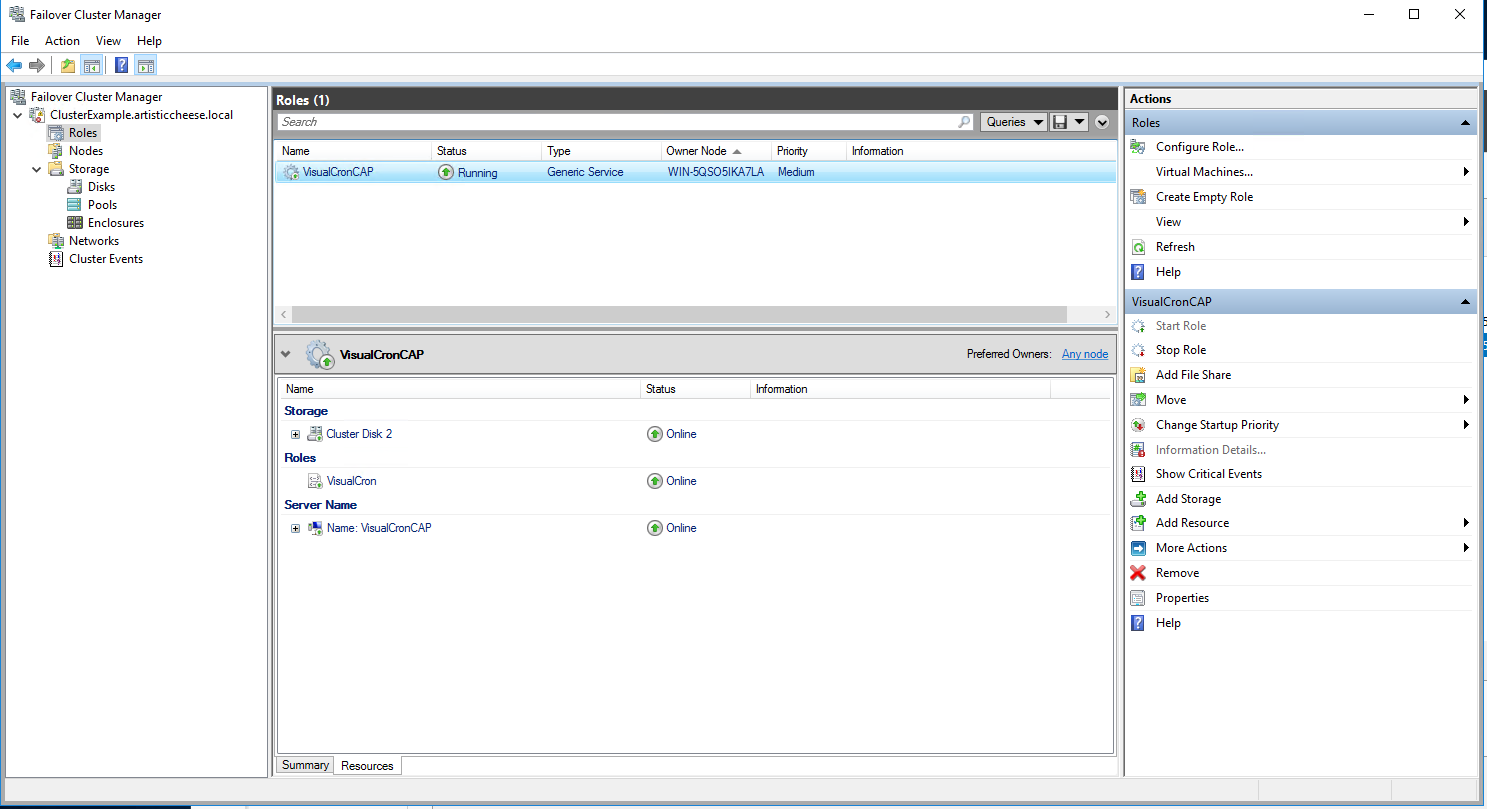
Select role and click on Properties (or use context menu by right click on selected role).
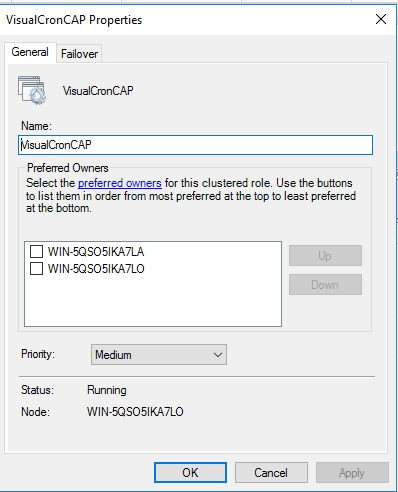
The Generic Service Properties popup will be displayed.Click on Failover tab, to change Failover settings.
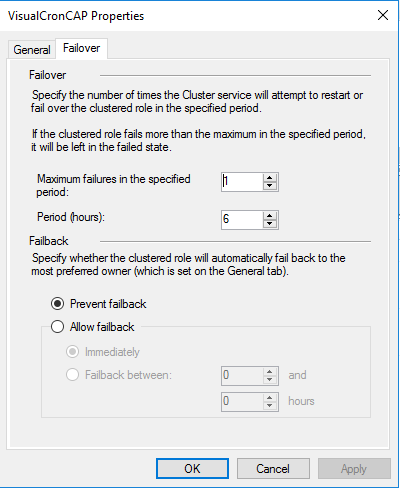
At this tab you can change Cluster service Failover settings.
